- hokanヘルプセンター/CRM
- 管理者設定
- アプリデバイス制限
アプリの端末制限を設定する
私用端末の利用を制限するためにアプリを利用できる端末を制限することができます。
<新規登録手順> 〜手動追加〜
- 管理者設定画面で、左側の「アプリデバイス制限」タブをクリックします。
- 「新しいデバイスIDを登録する」をクリックします。
- デバイスID・備考を入力して「登録する」をクリックします。
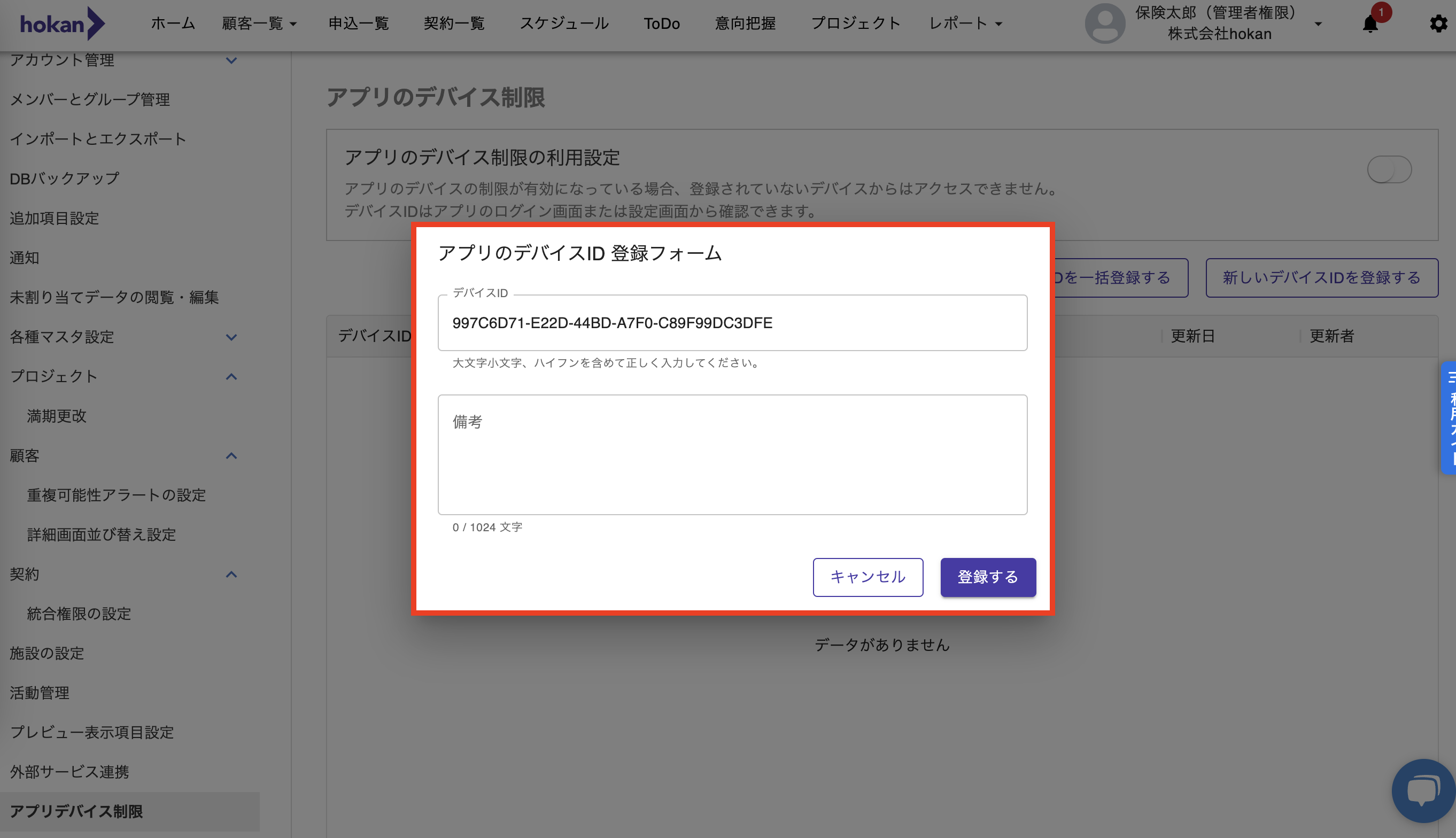
- 全ての端末の設定が完了したら、画面上部の「アプリのデバイス制限の利用設定」をONにします。
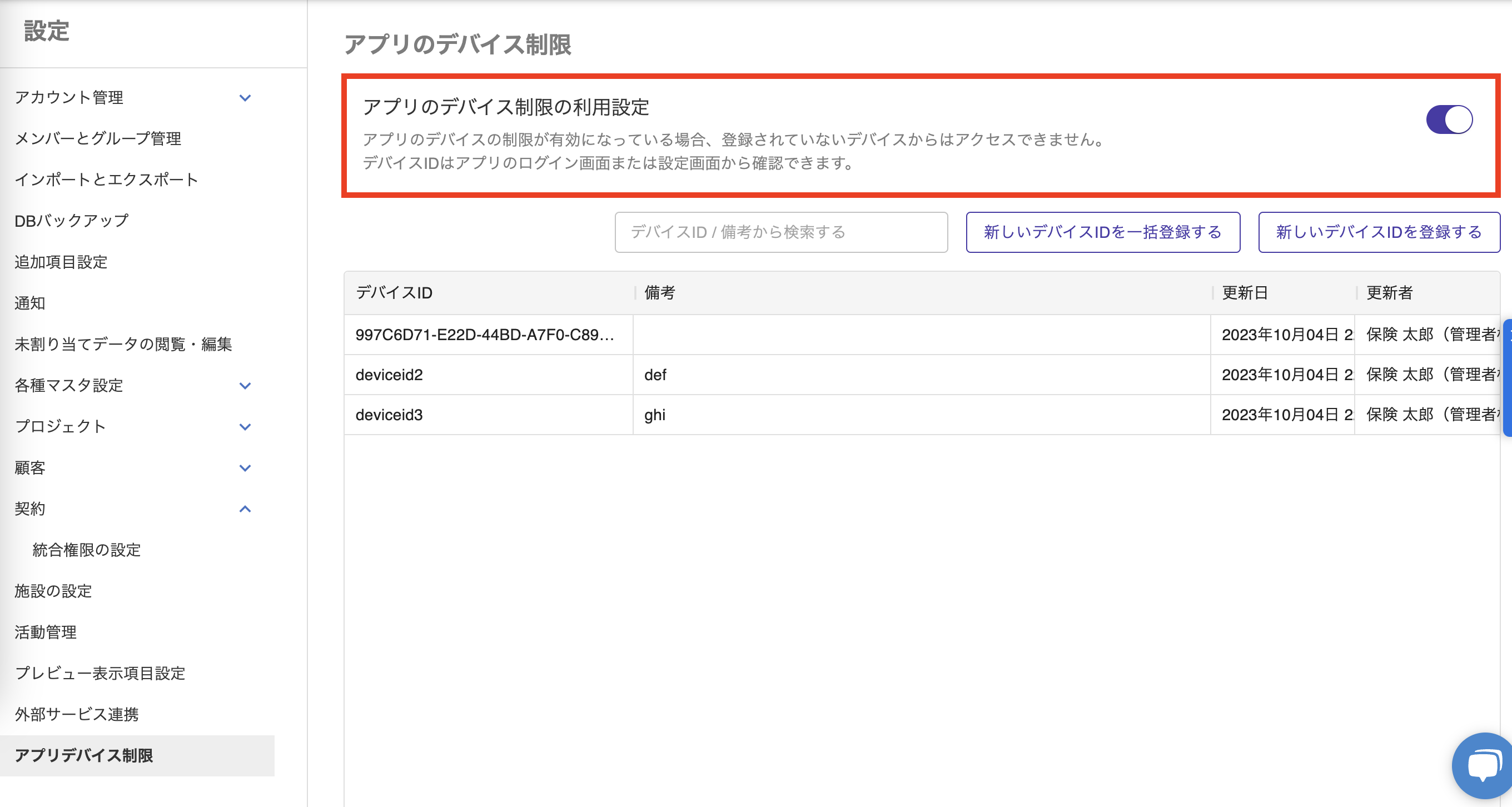
💡参考
- デバイスIDはアプリでhokanのログイン画面上に表示され、長押しするとコピーすることが可能です。

- 管理者側から一括で取得する方法はございませんので、募集人/クラークの方へ社用端末を配布する際にはデバイスIDを取得する運用をお願いいたします。
<新規登録手順> 〜一括追加〜
- 管理者設定画面で、左側の「アプリデバイス制限」タブをクリックします。
- 「新しいデバイスIDを一括登録する」をクリックします。
-
「デバイスID, 備考」の形式の CSV データをデータ箇所にペーストします。
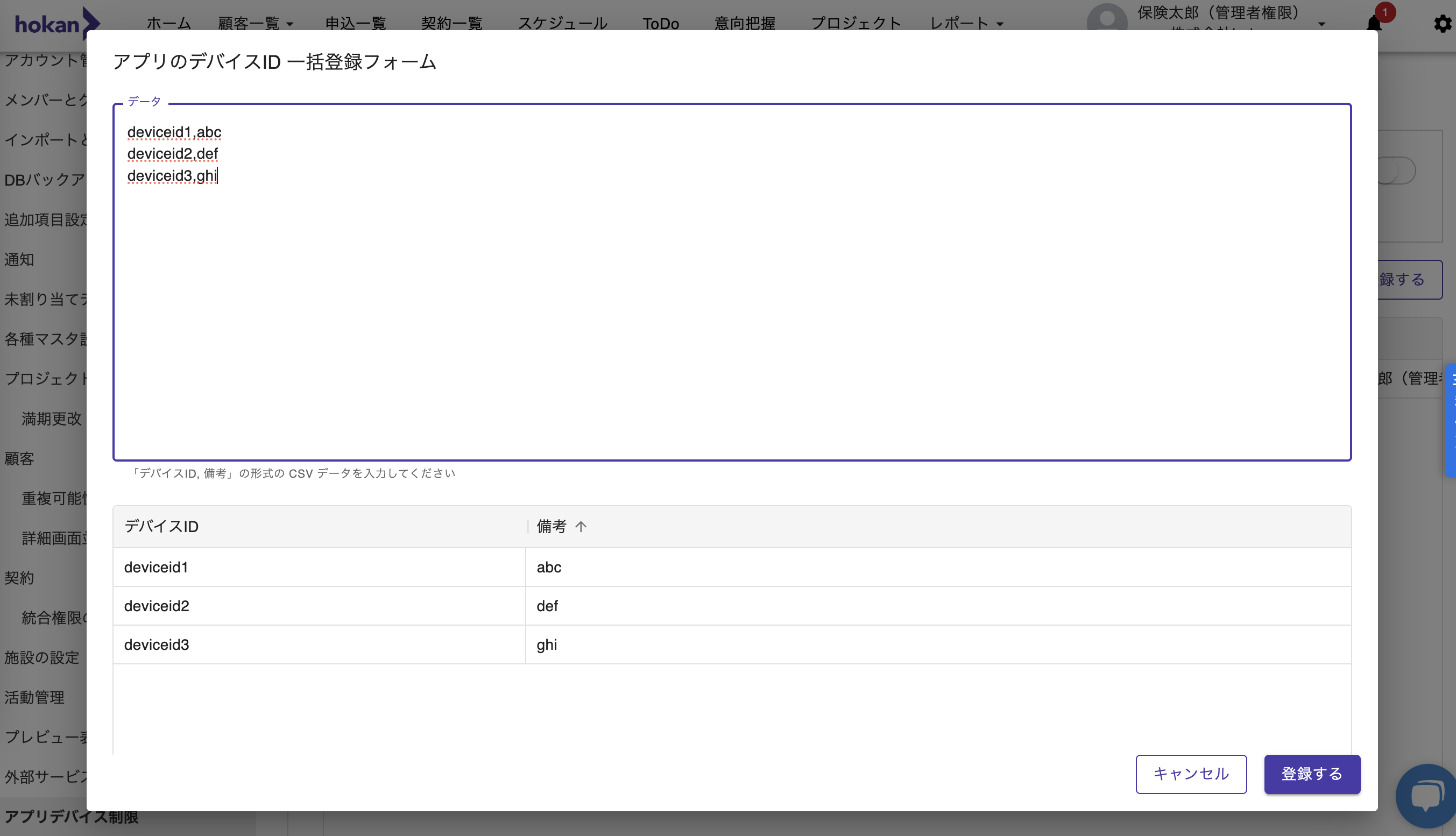
- 登録内容が正しいことを確認し、「登録する」を選択します。
- 全ての端末の設定が完了したら、画面上部の「アプリのデバイス制限の利用設定」をONにします。
<更新手順>
- 該当のデバイスIDをクリックします。
-
デバイスID・備考欄を編集して、「更新する」をクリックします。
<削除手順>
- 該当のデバイスIDをクリックします。
-
画面左下にある「削除する」をクリックします。